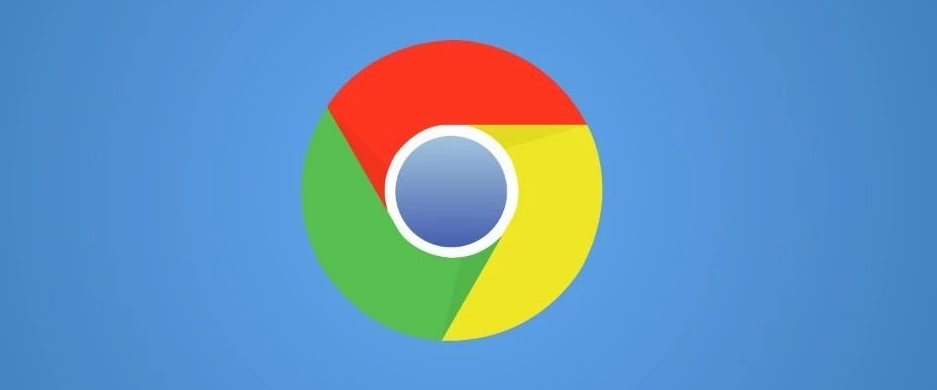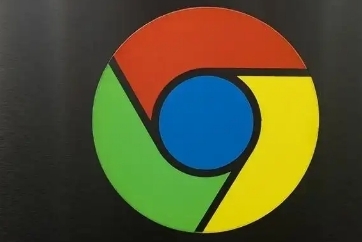1. 查看浏览记录:打开Chrome浏览器,点击右上角的三个点,选择“历史记录”,或者直接按`Ctrl+H`快捷键,即可打开历史记录页面。在历史记录页面中,可以看到按照时间顺序排列的浏览记录,包括访问的网站名称、URL地址、访问时间等信息。
2. 删除浏览记录:在历史记录页面中,可以选择全部删除或部分删除浏览记录。若要全部删除,点击“清除浏览数据”按钮,在弹出的窗口中选择要清除的数据类型(如浏览历史、缓存、Cookie等)和时间范围,然后点击“清除数据”按钮。若只想删除部分记录,可以在历史记录列表中选中要删除的条目,然后点击“删除”按钮。
3. 设置默认下载位置:打开Chrome浏览器,点击右上角的三个点,选择“设置”。在设置页面中,找到“高级”选项并点击展开。在“高级”设置页面中,找到“下载内容位置”选项,点击“更改”按钮,选择想要设置为默认下载位置的文件夹,然后点击“确定”按钮。
4. 使用隐私模式:当需要保护隐私,不希望浏览记录被保存时,可以使用Chrome浏览器的隐私模式。打开Chrome浏览器,点击右上角的三个点,选择“新建隐身窗口”,或者在地址栏中输入`chrome://incognito`并按Enter键。在隐私模式下,浏览器不会保存任何浏览记录、缓存、Cookie等信息,关闭隐私模式窗口后,这些数据将被自动删除。
5. 管理特定网站的浏览记录:如果只想管理某个特定网站的浏览记录,可以在历史记录页面中,使用搜索框输入该网站的名称或URL进行搜索。找到该网站的浏览记录后,可以进行删除、导出等操作。此外,还可以通过设置网站权限来限制该网站对浏览数据的访问和使用。